Włączenie tabulatorów w Wordzie jest kluczowym krokiem do poprawy formatowania dokumentów. Tabulatory pozwalają na precyzyjne ustawienie tekstu, co ułatwia jego czytelność i profesjonalny wygląd. Dzięki linijce, która pojawia się na górze dokumentu, można łatwo dodawać znaki tabulatorów w odpowiednich miejscach.
W tym artykule dowiesz się, jak aktywować linijkę, dodawać i ustawiać tabulatory, a także dostosowywać je do różnych potrzeb dokumentu. Poznasz również najczęstsze błędy, które można popełnić przy ich ustawianiu, oraz jak skutecznie korzystać z tabulatorów w tabelach i listach. Dzięki tym informacjom Twoje dokumenty będą wyglądały bardziej profesjonalnie i będą łatwiejsze do odczytania.
Kluczowe informacje:- Aktywacja linijki w Wordzie jest pierwszym krokiem do korzystania z tabulatorów.
- Tabulatory można dodawać i ustawiać bezpośrednio na linijce, co ułatwia ich umiejscowienie.
- Istnieją różne typy tabulatorów, takie jak lewy, centralny, prawy i dziesiętny, które mają różne zastosowania.
- Możliwość zmiany położenia tabulatorów w istniejących dokumentach pozwala na elastyczne dostosowanie formatowania.
- Unikanie najczęstszych błędów przy ustawianiu tabulatorów pomoże w uzyskaniu lepszej organizacji tekstu.
- Tabulatory można skutecznie stosować w tabelach i listach, co zwiększa przejrzystość dokumentów.
Jak włączyć tabulatory w Wordzie dla lepszego formatowania
Aby włączyć tabulatory w Wordzie, pierwszym krokiem jest aktywacja linijki, która umożliwia łatwe dodawanie znaczników tabulatorów. Linijka znajduje się na górze dokumentu i jest niezbędna do precyzyjnego ustawienia tabulatorów. Dzięki niej możesz szybko dostosować rozmieszczenie tekstu na stronie, co znacząco poprawia jego czytelność oraz estetykę.
Aktywacja linijki jest prosta i różni się w zależności od wersji programu Word, którą używasz. W większości przypadków wystarczy kliknąć zakładkę „Widok” na pasku narzędzi, a następnie zaznaczyć opcję „Linijka”. Po włączeniu linijki, będziesz mógł łatwo dodawać tabulatory w miejscu, które chcesz. Warto wiedzieć, że linijka pozwala na umieszczanie różnych typów tabulatorów, co daje większą kontrolę nad formatowaniem dokumentu.
Jak aktywować linijkę w Wordzie dla tabulatorów
Aby aktywować linijkę w Wordzie, wykonaj kilka prostych kroków. Przede wszystkim otwórz program Word i przejdź do dokumentu, w którym chcesz pracować. Następnie kliknij na zakładkę „Widok” w górnym menu. W sekcji „Pokaż” znajdziesz opcję „Linijka”. Zaznacz ją, aby linijka pojawiła się na górze dokumentu. W przypadku niektórych wersji Worda, linijka może być domyślnie włączona, więc warto to sprawdzić.
Jak dodać i ustawić tabulatory na linijce w Wordzie
Aby dodać i ustawić tabulatory w Wordzie, należy skorzystać z linijki, która pojawia się na górze dokumentu. Wystarczy kliknąć w miejsce na linijce, gdzie chcemy umieścić nowy tabulator. Możemy także wybrać różne typy tabulatorów, co pozwala na precyzyjne dostosowanie formatowania tekstu. Dzięki temu, nasz dokument będzie bardziej przejrzysty i estetyczny.
Aby ustawić tabulatory, kliknij na linijce w miejscu, gdzie chcesz, aby zaczynał się nowy tabulator. Po dodaniu tabulatora, możesz dostosować jego typ, klikając na ikonę tabulatora w lewym górnym rogu linijki. Wybór odpowiedniego typu tabulatora, takiego jak lewy, centralny, prawy lub dziesiętny, pozwoli na lepsze dostosowanie formatowania do Twoich potrzeb.
- Tabulator lewy: Ustawia tekst na lewym końcu, co jest najczęściej używanym typem tabulatora.
- Tabulator centralny: Ustawia tekst w centrum, co jest przydatne przy formatowaniu tytułów.
- Tabulator prawy: Ustawia tekst na prawym końcu, co może być użyteczne w przypadku dat lub numerów.
- Tabulator dziesiętny: Ustawia liczby w kolumnach, co jest idealne do prezentacji danych liczbowych.
Czytaj więcej: Jak zrobić cudzysłów w Wordzie – uniknij błędów i zrób to łatwo
Jak używać różnych typów tabulatorów w Wordzie
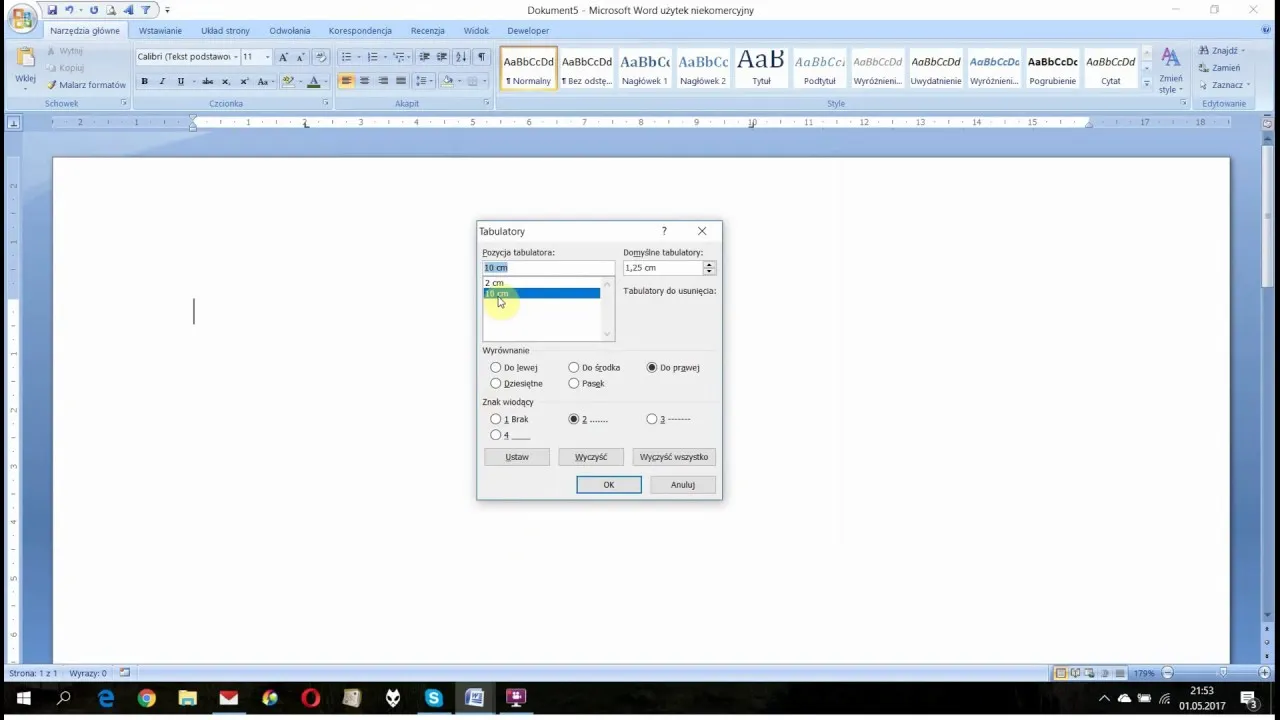
W programie Word dostępne są różne typy tabulatorów, które można wykorzystać do precyzyjnego formatowania tekstu. Każdy z nich ma swoje unikalne zastosowanie, co pozwala na dostosowanie dokumentu do konkretnych potrzeb. Na przykład, tabulator lewy ustawia tekst na lewym końcu, co jest najczęściej stosowane w dokumentach. Z kolei tabulator centralny umieszcza tekst w centrum, co jest idealne do nagłówków lub tytułów.
Inne typy tabulatorów to tabulator prawy, który ustawia tekst na prawym końcu, co jest przydatne w przypadku dat lub numerów, oraz tabulator dziesiętny, który umożliwia wyrównanie liczb w kolumnach, co jest szczególnie ważne w tabelach z danymi liczbowymi. Wybór odpowiedniego typu tabulatora pozwala na lepsze zorganizowanie treści w dokumencie, co wpływa na jego czytelność i profesjonalny wygląd.
Jak zmienić położenie tabulatorów w istniejącym dokumencie
Aby zmienić położenie tabulatorów w istniejącym dokumencie, wystarczy kliknąć na linijce w miejscu, gdzie znajduje się dany tabulator. Następnie można przeciągnąć go w nowe miejsce, aby dostosować jego położenie. Ważne jest, aby pamiętać, że zmiana położenia tabulatora wpłynie na cały tekst znajdujący się w jego zasięgu. Dzięki temu można łatwo dostosować formatowanie dokumentu do zmieniających się potrzeb bez konieczności tworzenia nowych tabulatorów.
Jak efektywnie korzystać z tabulatorów w formatowaniu tekstu
Aby efektywnie korzystać z tabulatorów w Wordzie, warto zrozumieć, jak różne typy tabulatorów mogą wpłynąć na wygląd dokumentu. Używanie tabulatorów pozwala na precyzyjne ustawienie tekstu, co jest szczególnie ważne w przypadku dokumentów formalnych, takich jak raporty czy CV. Dobrze ustawione tabulatory mogą zwiększyć czytelność i ułatwić odbiór treści przez czytelnika.
Warto również pamiętać o tym, aby nie przesadzać z ilością tabulatorów w dokumencie. Zbyt wiele znaczników może sprawić, że tekst będzie wyglądał chaotycznie. Zamiast tego, lepiej jest stosować tabulatory w sposób przemyślany, aby podkreślić kluczowe informacje i zachować przejrzystość. Przykładowo, użycie tabulatorów do wyrównania nagłówków lub list punktowych może znacznie poprawić estetykę dokumentu.
Jak unikać najczęstszych błędów przy ustawianiu tabulatorów
Podczas ustawiania tabulatorów w Wordzie, użytkownicy często popełniają kilka typowych błędów. Jednym z najczęstszych jest używanie zbyt wielu różnych typów tabulatorów w jednym dokumencie, co prowadzi do niejednolitego formatowania. Innym błędem jest niewłaściwe umiejscowienie tabulatorów, które może prowadzić do nieczytelnych tekstów. Aby tego uniknąć, warto przed przystąpieniem do pracy nad dokumentem zaplanować, jakiego rodzaju tabulatory będą potrzebne oraz w jakich miejscach powinny być umieszczone.
Jak zastosować tabulatory w tabelach i listach w Wordzie
Tabulatory w Wordzie mogą znacząco poprawić organizację treści w tabelach i listach. Używając tabulatorów, można precyzyjnie wyrównać tekst w kolumnach, co czyni dane bardziej czytelnymi i estetycznymi. Na przykład, w tabeli z danymi finansowymi, zastosowanie tabulatorów do wyrównania wartości liczbowych w kolumnach pozwala na łatwiejsze porównywanie i analizowanie informacji.
W przypadku list, tabulatory mogą być używane do wyrównania punktów lub numerów, co pomaga w zachowaniu porządku i przejrzystości. Dzięki odpowiedniemu ustawieniu tabulatorów, każdy element listy może być łatwo odczytany, co jest szczególnie ważne w dokumentach formalnych. Używanie tabulatorów w tabelach i listach jest zatem kluczowe dla uzyskania profesjonalnego wyglądu dokumentu.
| Typ formatowania | Tabulatory | Formatowanie tabeli |
|---|---|---|
| Wyrównanie tekstu | Precyzyjne ustawienie tekstu w kolumnach | Może być mniej elastyczne w porównaniu do tabulatorów |
| Przejrzystość danych | Łatwe porównywanie wartości | Może wymagać dodatkowych zabiegów w celu uzyskania estetyki |
| Organizacja treści | Lepsze zarządzanie układem punktów | Może być bardziej skomplikowane przy dużych ilościach danych |
Zaawansowane techniki wykorzystania tabulatorów w Wordzie
W miarę jak dokumenty stają się coraz bardziej złożone, warto rozważyć zaawansowane techniki wykorzystania tabulatorów w Wordzie, aby jeszcze bardziej poprawić organizację treści. Na przykład, można zastosować tabulatory do tworzenia szablonów dokumentów, co pozwala na spójne formatowanie w różnych projektach. Używając różnych typów tabulatorów, można stworzyć profesjonalnie wyglądające nagłówki, które będą automatycznie dostosowywać się do zmieniającej się treści, co oszczędza czas i zwiększa efektywność pracy.
Dodatkowo, rozważenie integracji tabulatorów z innymi funkcjami Worda, takimi jak style i sekcje, może przynieść jeszcze lepsze rezultaty. Używając tabulatorów w połączeniu z stylami nagłówków, można łatwo zarządzać hierarchią informacji w dokumencie, co jest szczególnie przydatne w dłuższych pracach, takich jak raporty czy prace dyplomowe. Dzięki tym technikom, Twoje dokumenty będą nie tylko estetyczne, ale również funkcjonalne, co z pewnością zrobi wrażenie na odbiorcach.




